Google Docs este cea mai importantă aplicație web de procesare a textului. Oricine are un cont Google îl poate utiliza pe deplin fără a fi nevoie de niciun fel de abonament.
Acesta include multe dintre caracteristicile pe care le veți găsi în Word, inclusiv un instrument de schiță. Acest lucru permite utilizatorilor să navigheze în documente mai lungi făcând clic pe titluri și pe textul formatat într-o bară laterală Outline, care este similară cu View Outline View.
Cum obțineți schița în Google Docs?
- Mai întâi, deschideți Google Docs într-o bară laterală.
- Apoi deschideți fie un document gol, fie un document salvat pentru a adăuga un contur.
- Apasă pe Vedere meniul.
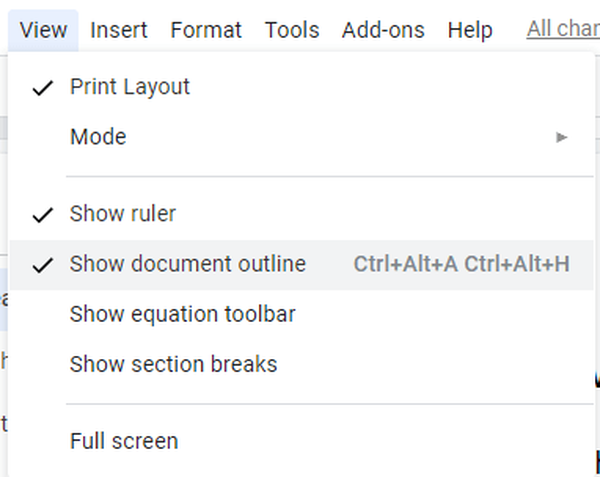
- Apoi selectați Afișați schița documentului opțiune dacă nu este selectată. Această opțiune va deschide bara laterală Outline afișată direct mai jos.
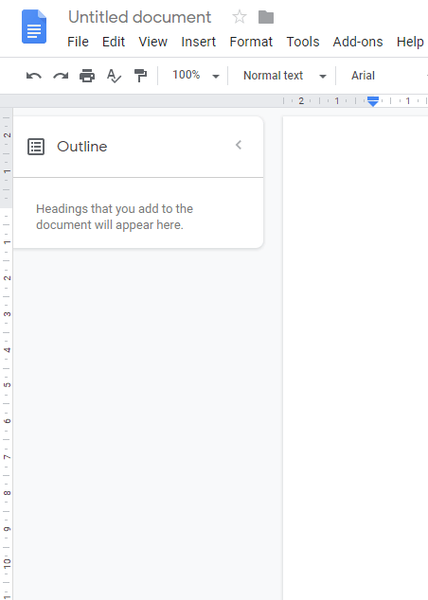
- Apoi, puteți adăuga contururi la documente cu opțiunile de formatare a titlului. Pentru a face acest lucru, selectați un text din document cu cursorul pentru a include în bara laterală Outline.
- Apasă pe Stiluri meniul derulant afișat direct mai jos.
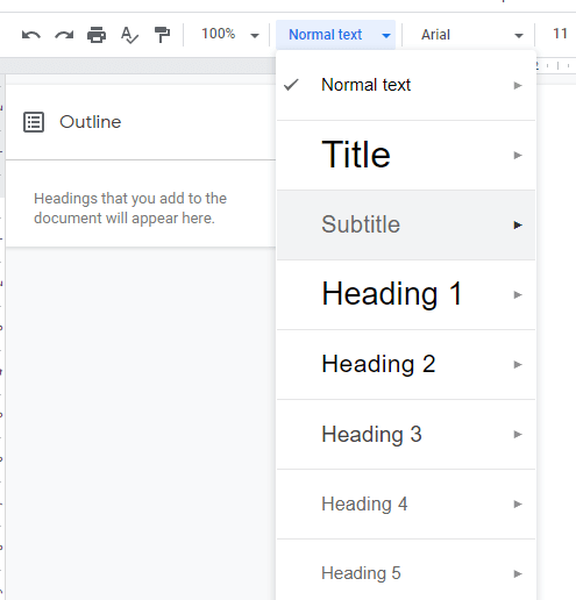
- Selectați Titlul 1 din meniul derulant Stiluri. Aceasta va format formatul selectat cu antetul selectat și îl va adăuga la bara laterală Outline, așa cum se arată mai jos.

- Puteți adăuga diferite straturi de contur selectând subtitluri mai mici. Selectați un al doilea șir de text pentru a aplica formatarea antetului.
- Apoi apasa Stiluri, și selectați Rubrica 2 în meniu. Titlul 2 va adăuga un nivel de contur secundar la bara laterală, așa cum se arată direct mai jos.
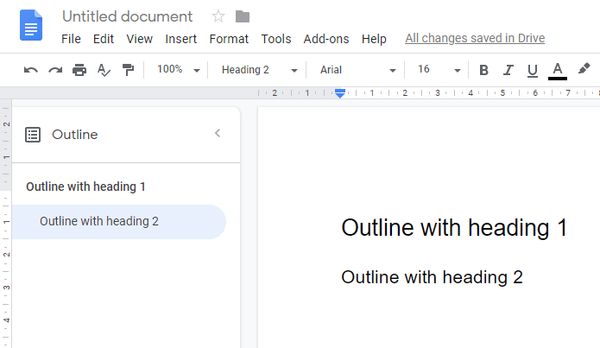
- În plus, puteți adăuga text contur în bara laterală Contur aplicând formatarea aldinată, cursivă și subliniată. Pentru aceasta, selectați un text din document; și apoi faceți clic pe Îndrăzneţ, Cursiv, sau Subliniați buton.
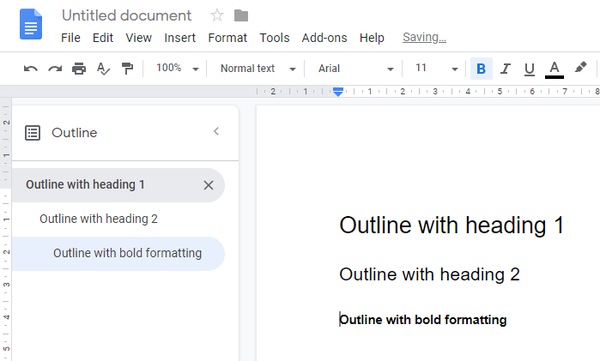
- Apoi puteți face clic pe titlurile din bara laterală Outline pentru a trece la textul respectiv din document.
- Pentru a elimina un titlu din bara laterală Outline, selectați-l și faceți clic pe Eliminați din contur opțiune.
- Puteți închide bara laterală Outline făcând clic pe Închideți schița documentului butonul afișat direct mai jos.
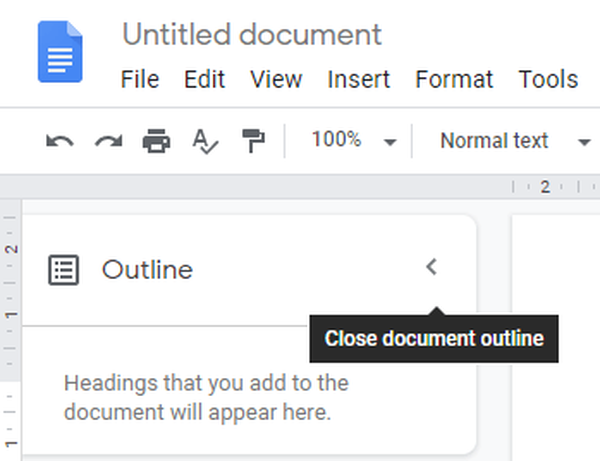
- Puteți face clic pe Afișați butonul contur al documentului pentru a afișa bara laterală.
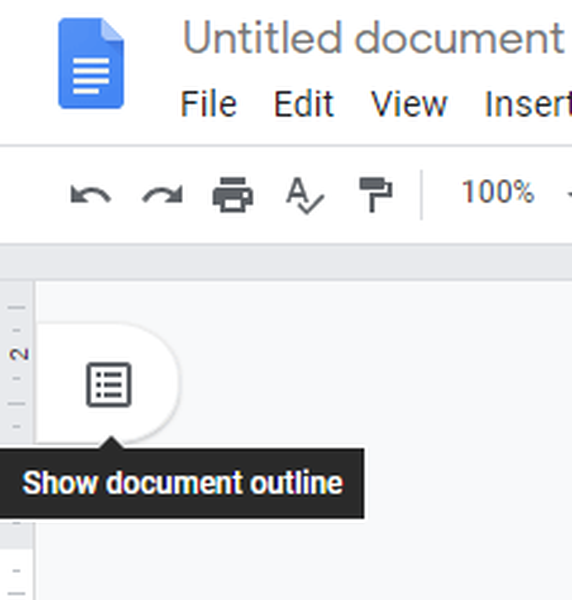
Deci, așa puteți adăuga o schiță la un document Google Docs. Apoi, puteți naviga prin document mai rapid făcând clic pe anteturile din bara laterală în loc să derulați prin intermediul barei de derulare.
Dacă aveți întrebări sau sugestii suplimentare, le puteți lăsa în secțiunea de comentarii de mai jos.
ARTICOLE LEGATE DE VERIFICAT:
- 3 moduri de a crea margini minunate pe Google Docs
- Cum se dezactivează numerotarea automată în Word și Google Docs
- Cum să creșteți perioadele pe Google Docs
- documente Google
 Friendoffriends
Friendoffriends



